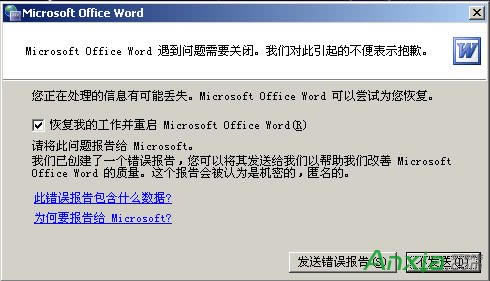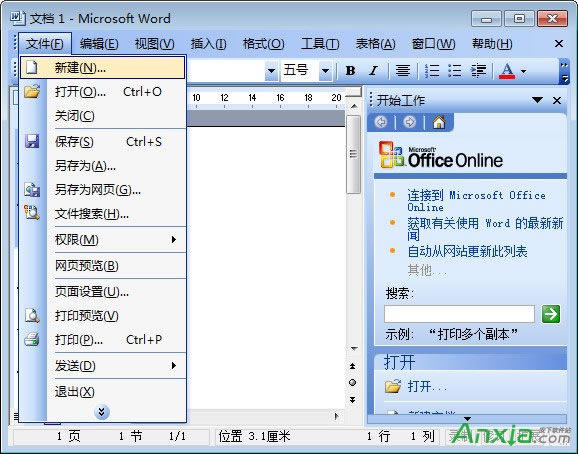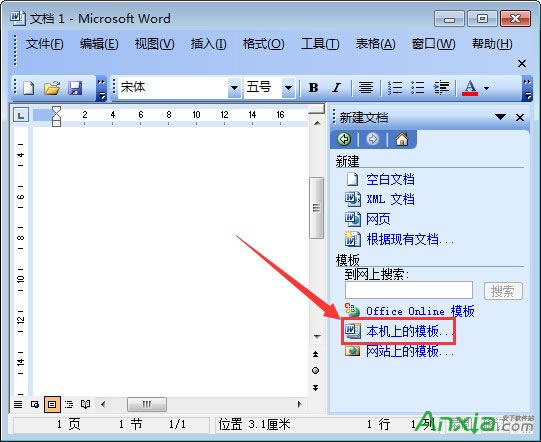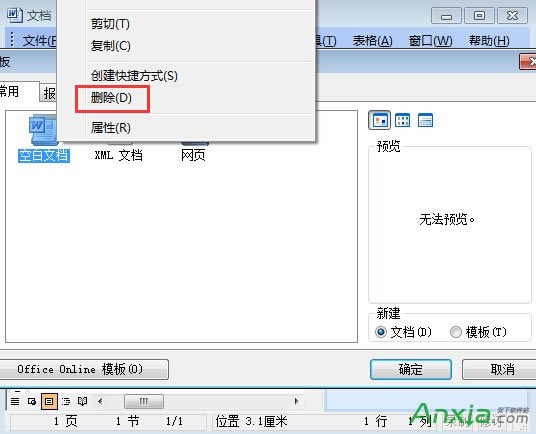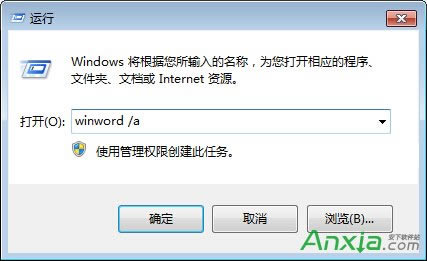word安全模式如何解除 word安全模式解除办法
发布时间:2024-04-18 文章来源:深度系统下载 浏览:
| 有时,打开word总是提示mcrosoft office遇到问题需要关闭提示,是不是感觉特别莫名其妙,这其实是安全模式启动了,word安全模式是什么?本文我们就一起来看看word安全模式解除方法。 word安全模式怎么解除 word安全模式解除方法
word打不开,显示上面的对话框,在点击了“不发送”按钮后将关闭。再次运行 Word,将询问是否以安全模式启动 Word。在此如果选择“是”,Word 将进入“安全模式”。在这种模式下,Word将仅显示空白窗口,需要再手动打开文档方可显示。如果选择“否”,则Word又将弹出错对话框,陷入死循环。 但是,除 Word 外其他 Office 组件均可正常运行。 首先找到下面这个文件夹:C:Documents and SettingsAdministratorApplication DataMicrosoftTemplates会看到“Normal.dot” 这个文件,这是公用模板文件,应该是损坏了,直接将其删除,排除故障。如果找不到这个文件夹,可将C:Documents and SettingsAdministratorApplication DataMicrosoftTemplates复制粘贴到地址栏即可找到 normal.dot这个文件。 第一种方法: 模板文件一般存在下面的路径,看图
注意:文件夹是隐藏着的,所以文件夹选项要选择显示隐藏的文件和文件夹,进入下图,把这两个模板删除,重新启动word,即可正常打开。 路径:C:Documents and SettingsAdministratorApplication DataMicrosoftTemplates 第二种方法(比较简单): 1.用安全模式打开word以后,新建一个文档如下图
2.在word右边就会出现下图,然后点击“本机上的模板”
3.在弹出的模板框,右键删除掉命名为“空白模板”的模板,点击确定,重启word即可正常打开
4.点击开始,在运行中输入“winword /a”可以启动word,此时不会有无法打开的对话框出现,将word文档另存一下,会提示是否替换normal.dot,这时word用新的模板替换损坏的那个,选择是。如果还不行,就依照上面的方法进入word,依次点击工具——常规——把“打开时更新自动方式的链接”前的勾去掉。
希望上述“word安全模式解除方法”教程,对你有帮助! |
相关文章
下一篇:爱剪辑常用键盘快捷键总结大全